Veröffentlichen Sie ein Agent auf einer Live- oder Demo-Website
Wenn Sie Agent im Web veröffentlichen, können Sie es auf einer vorgefertigten Demo-Website veröffentlichen (die Sie verwenden können, um Agent mit Ihren Teamkollegen und Stakeholdern zu Teilen). Sie können ihn auch auf Ihrer eigenen Live-Website veröffentlichen.
Tipp
Wann sollte ich die Demo-Website verwenden und wann sollte ich meine eigene Website verwenden?
Sie sollten die Demo-Website nur verwenden, um Agent auszuprobieren und es mit Ihren Teamkollegen oder anderen Beteiligten, die Agent ausprobieren möchten, mit Teilen zu teilen. Es ist nicht für Produktionszwecke vorgesehen. Sie sollten es beispielsweise nicht direkt bei Kunden verwenden.
Sie sollten Agent auf Ihrer Live-Website für Produktionsszenarien veröffentlichen und verwenden, beispielsweise als Hilfe-Agent auf Ihrer Hilfewebseite, damit Kunden damit interagieren können.
Wichtig
Dieser Artikel enthält Dokumentation zur Vorschauversion von Microsoft Copilot Studio und kann geändert werden.
Funktionen in der Vorschauversion sind nicht für den produktiven Einsatz gedacht und können eine eingeschränkte Funktionalität aufweisen. Diese Funktionen stehen vor dem offiziellen Release zur Verfügung, damit Sie früher Zugriff darauf erhalten und Feedback geben können.
Wenn Sie ein produktionsreifes Agent erstellen, lesen Sie die Microsoft Copilot Studio Übersicht.
Wenn Sie Ihr Agent veröffentlichen, wird automatisch eine vorgefertigte Demo-Website für Sie erstellt. Ihre Teamkollegen und Stakeholder können die Demo-Website verwenden, um Agent auszuprobieren, während Sie es erstellen. Möglicherweise möchten Sie die Demo-Site anpassen, um die Testbemühungen Ihrer Teamkollegen zu leiten. Veröffentlichen Sie Agent auf Ihrer Live-Website, wenn es für die Kunden bereit ist.
Wann sollten Sie die Demo-Website und wann Ihre eigene Website verwenden?
Sie sollten die Demo-Website nur verwenden, um Ihr Agent auszuprobieren oder es mit Teamkollegen und Stakeholdern zu Teilen, die es ausprobieren möchten. Es ist nicht für den Produktionseinsatz vorgesehen. Sie sollten die URL nicht an Kunden weitergeben. Veröffentlichen Sie Agent auf Ihrer Live-Website, damit Kunden es verwenden können.
Passen Sie die Demo-Website an
Bearbeiten Sie die Willkommensnachricht und die Triggerausdrücke der Demo-Website so oft, wie Sie möchten. Die Willkommensnachricht kann den Zweck des Tests erklären und Ihre Teamkollegen auffordern, zu sagen, was sie Agent fragen sollen.
Öffnen Sie Ihr Agent und in der oberen Menüleiste Auswählen Einstellungen.
Wählen Sie im seitlichen Navigationsbereich Sicherheit aus.
Wählen Sie Authentifizierung, dann Keine Authentifizierung und anschließend Speichern aus.
Beenden Sie Einstellungen, und wählen Sie auf der oberen Menüleiste Kanäle aus.
Wählen Sie unter Kanäle die Option Demo-Website aus.
Geben Sie im Bereich Demo-Website unter Willkommensnachricht die Nachricht ein, die Ihre Teamkollegen sehen sollen.
Geben Sie unter Gesprächseinstiege eine Liste von Triggerausdrücken ein.
Triggerausdrücke lösen bestimmte Themen aus. Sie können also Triggerausdrücke für Themen eingeben, die Ihre Teamkollegen testen sollen.
Wählen Sie Speichern.
Kopieren Sie die URL der Demo-Website und teilen Sie sie mit Ihren Teamkollegen.
Fügen Sie Ihrer Website Ihr Agent hinzu
Wenn Ihr Agent für Kunden bereit ist, fügen Sie es Ihrer Website als Iframe-Code Ausschnitt hinzu. Ihre Live-Website kann extern oder intern sein, wie eine SharePoint-Website. Sie können auch Agent zu Ihrem Power Platform Admin Center hinzufügen.
Öffnen Sie Ihre Agent und in der oberen Menüleiste Auswählen Kanäle.
Wählen Sie Benutzerdefinierte Website und dann entweder:
- Wählen Sie Kopieren, um den Einbettungscode in die Zwischenablage zu kopieren.
- Wählen Sie Zur E-Mail freigeben, um ein Fenster zum Verfassen in Ihrer Standard-E-Mail-App mit dem enthaltenen Code Ausschnitt zu öffnen.
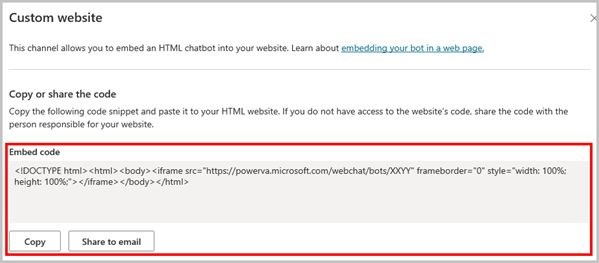
Geben Sie Ausschnitt an Ihren Webentwickler weiter, um Agent zu Ihrer Website hinzuzufügen.